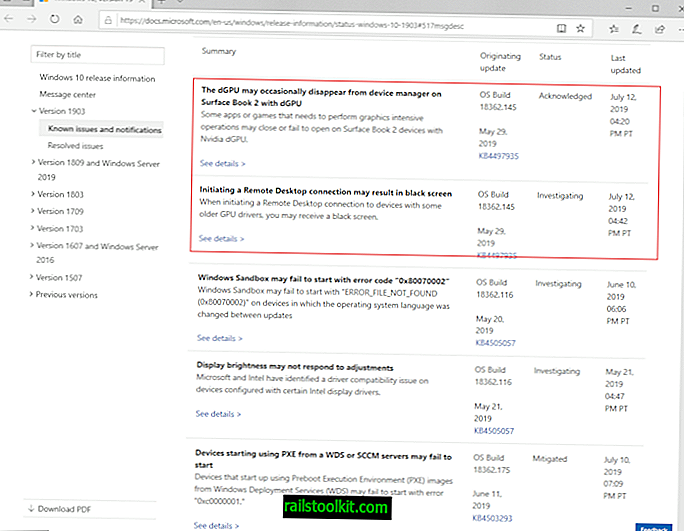Der uTorrent Bittorrent-Client ist zweifellos eines der beliebtesten Torrent-Download-Programme, die derzeit im Internet verfügbar sind. Es wird regelmäßig aktualisiert und ist immer noch relativ leicht, auch wenn dies durch die Einführung von Anzeigen und Symbolleisten, die der Kunde heutzutage liefert, etwas beeinträchtigt wurde.
Wenn Sie uTorrent kürzlich auf einem Windows-Gerät installiert haben, haben Sie möglicherweise bemerkt, dass das Installationsprogramm keine Option zum Festlegen eines anderen Installationsverzeichnisses bietet. Stattdessen wird uTorrent automatisch in% AppData% \ uTorrent installiert.
Ich habe dies während der Installation des aktuellen Stable-Builds, des Beta-Builds und des 3.4-Alpha-Builds überprüft, die alle auf der offiziellen Website verfügbar sind. Beachten Sie, dass dies auf einem sauberen System getestet wurde, d. H. Es wurde keine uTorrent-Version installiert, bevor die Installationsprogramme ausgeführt wurden.
Das Installationsprogramm zeigt derzeit die folgenden Einrichtungsseiten an:
Beachten Sie, dass diese je nach Region oder Version unterschiedlich sein können. Bei einer neueren Installation von uTorrent wurde keine Option angezeigt, die Installation direkt zu ändern. Es enthielt ein Angebot für Opera, das jedoch nicht abgelehnt werden konnte.
- Wählen Sie die Sprache des Kunden.
- Lizenzvereinbarung.
- Installationsoptionen auswählen (Startmenüeintrag, Schnellstart-Symbol, Desktop-Symbol).
- Konfiguration (Ausnahme zu Windows Firefox, Start von uTorrent beim Start von Windows).
- Anzeigen
- Weitere Anzeigen (Angebot zur Ablehnung von Treffern)
- Noch mehr Anzeigen (Rückgang der Zugriffe)
Und das ist alles. Es gibt keine Möglichkeit, ein anderes Installationsverzeichnis für die Anwendung auszuwählen. Was ist, wenn Sie uTorrent unter Windows nicht im Verzeichnis% AppData% \ uTorrent ausführen möchten?
Sie haben nur die Möglichkeit, den Ordner an einen anderen Speicherort zu verschieben. Verschieben Sie einfach den vollständigen uTorrent-Ordner an einen anderen Speicherort auf Ihrem Computer, z. B. c: \ Programme \ oder c: \, oder wo immer Sie möchten, und führen Sie die Anwendung von dort aus. uTorrent kann von jedem Ort aus ausgeführt werden.
Warum?
Sie fragen sich wahrscheinlich, warum die Änderung vorgenommen wurde. Laut dem uTorrent-Forum wurde es so gemacht, dass Updates ohne UAC installiert werden können.
Aufbau

Während es relativ einfach ist, uTorrent an einen neuen Speicherort zu verschieben und von dort aus auszuführen, können Sie es auch über das Startmenü oder den Desktop ausführen, um die Arbeit zu beschleunigen.
Dies kann auch leicht durchgeführt werden. Öffnen Sie einfach das Verzeichnis, in das Sie uTorrent verschoben haben, und suchen Sie die Datei uTorrent.exe im Stammverzeichnis.
Klicken Sie mit der rechten Maustaste auf die Datei und wählen Sie Verknüpfung erstellen aus der Liste der Optionen im Menü. Jetzt müssen Sie nur noch die Verknüpfung auf den Desktop, das Startmenü oder die Taskleiste verschieben. Abhängig von seiner Position sollte es möglich sein, es mehrmals zu verschieben. Wenn nicht, erstellen Sie mehrere Verknüpfungen und verschieben Sie sie an die Positionen, an denen sie verfügbar sein sollen.
Sie können auch die Verzeichnisse ändern, die der Client zum Herunterladen und Freigeben von Dateien verwendet. Öffnen Sie dazu Optionen> Einstellungen oder drücken Sie Strg-P und wechseln Sie hier zu Verzeichnisse.
- Neue Downloads hinzufügen in: Dies ist das temporäre Download-Verzeichnis.
- Verschieben abgeschlossener Downloads nach: Wohin sollen abgeschlossene Downloads verschoben werden?
Neue Versionen
Neue uTorrent-Versionen werden anscheinend erneut im Standardinstallationsverzeichnis installiert, sodass Sie sie erneut an den gewünschten Speicherort verschieben müssen, von dem aus Sie die Anwendung ausführen möchten.